|
O que é o AMP Font Viewer? O AMP Font Viewer é um programa gratuito que, quando utilizado aberto ao mesmo tempo que o PSP nos permite configurar o texto em qualquer fonte que esteja em nosso PC, fora do arquivo principal do Windows, C:\Windows\Fonts. O endereço para baixar o AMP é Clique onde indicado, para baixar o instalador diretamente do site:
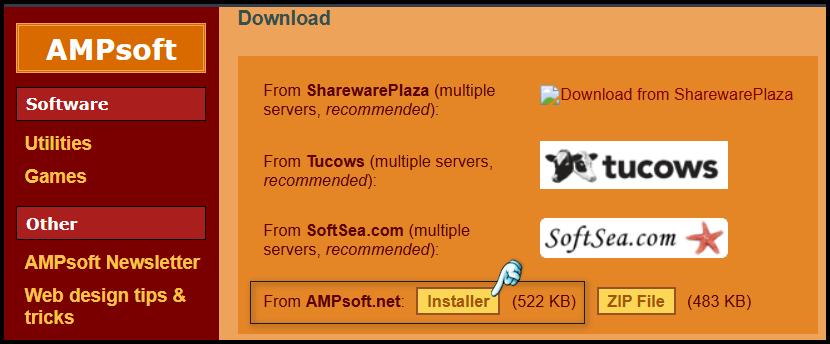 Baixe o Installer e salve em qualquer pasta acessível de seu PC, por exemplo, Área de Trabalho.
Depois de baixado, dê um clique com o botão direito no .exe e escolha Executar como Administrador para iniciar a instalação:
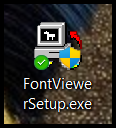 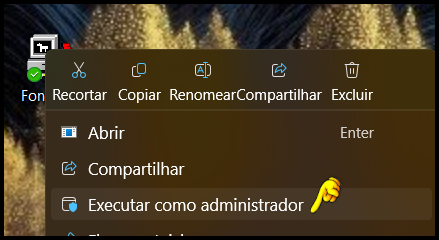 É só clicar conforme indicado nos prints a seguir:
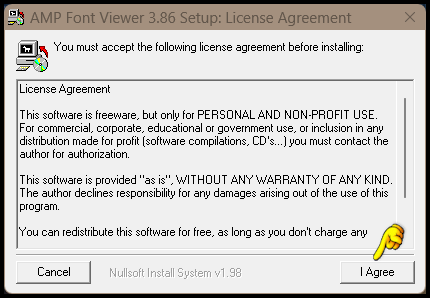 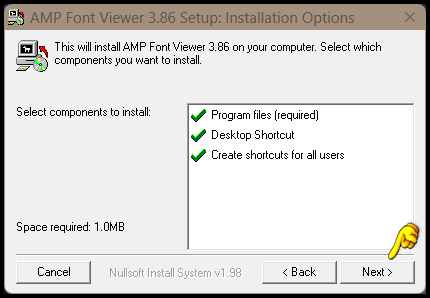 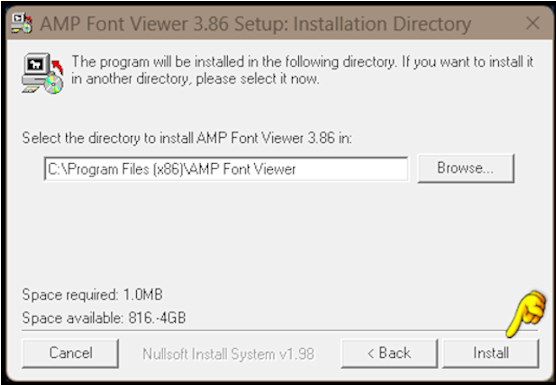 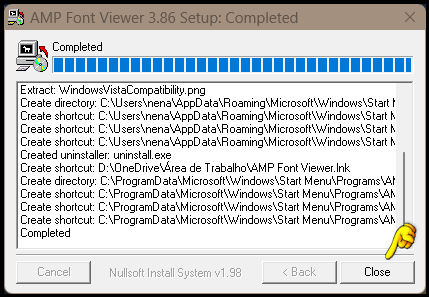 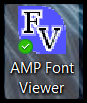 Dê um duplo clique no Ícone criado em sua Área de Trabalho, você verá a configuração inicial do AMP:
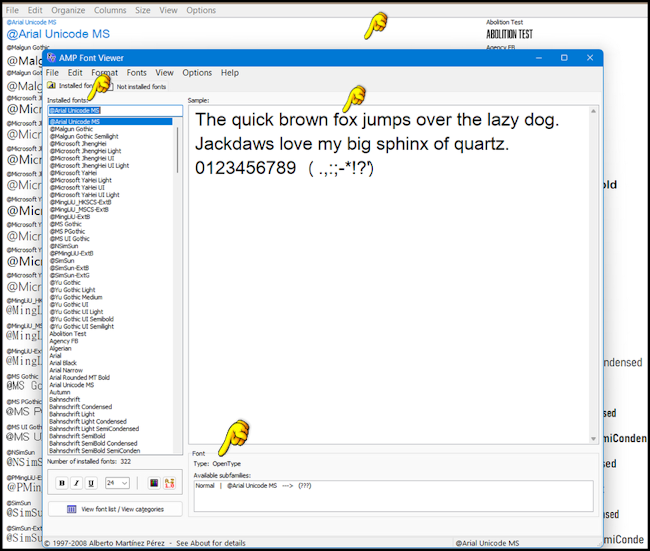 A tela que você vê em segundo plano traz todas as informações sobre as fontes que você tem instaladas. Se quiser pode manter como está, ou então fechar essa tela, não faz diferença.
No lado esquerdo, você terá a informação de todas as fontes instaladas em seu PC, procure sempre deixar poucas fontes instaladas. Mantenha as que o Windows instala com o Sistema Operacional, e mais aquelas que você usa sempre. Para usos esporádicos, desfrute do AMP.
Na grande área à direita, é onde aparece o texto que você escolher (veremos adiante) usando a fonte não instalada no PC.
Na parte inferior, é mostrada a descrição da fonte selecionada, Família de Fontes, etc.
Agora, clique na aba à direita da primeira, com o nome Not Installed Fonts:
 Abra o PSP, crie um novo arquivo e acione a Ferramenta Texto. Na listagem, veja que a fonte Amita não aparece disponível.
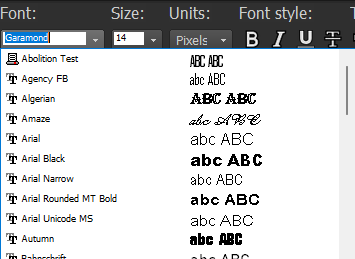 Se você tiver muitos arquivos de Fontes espalhados em seu PC, vai levar muito tempo para encontrar a Fonte que procura. Eu criei uma pasta com o nome Fontes Reserva, e dentro dela separei por tipos de fonte para melhor localização. Criei pastas para Fontes Bevel, Caligráficas, Decoradas, Dingbats, Elegantes, Finas, Góticas, Grossas, etc. e quando tenho uma nova fonte para salvar, ela vai para a pasta que melhor corresponder ao visual dessa fonte. Selecionei a pasta Caligráficas, veja na informação do rodapé que tenho 287 fontes nessa pasta. Quando a selecionei, imediatamente se abriu a listagem das fontes que estão dentro dessa pasta, selecionei a fonte Amita-Regular, e o painel de visualização mostra o texto com a fonte escolhida. Na parte inferior, todas as informações sobre a fonte.
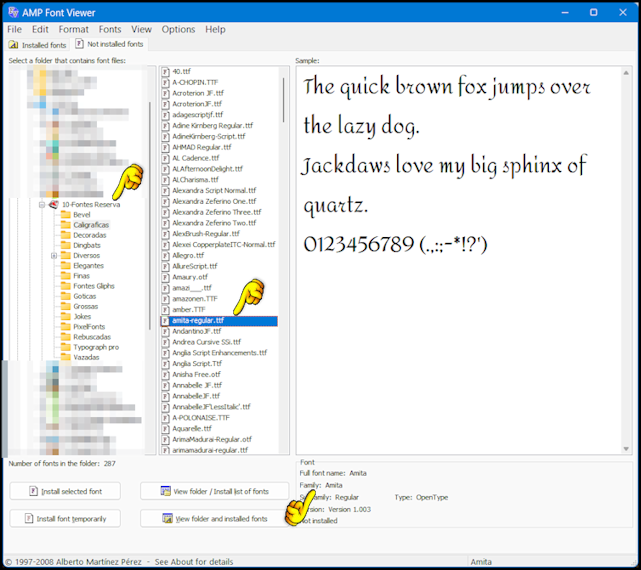 Agora, no PSP, acione a Ferramenta Texto novamente e veja que a Fonte Amita está disponível. Você poderá usá-la o quanto quiser, enquanto o PSP e o AMP estiverem abertos. Se fechar um, o outro ou os dois, precisará fazer novamente o procedimento do passo anterior para que a fonte fique disponível para uso.
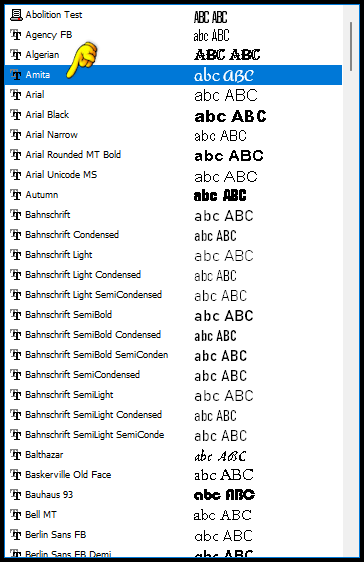 Se você não gostar do resultado, é só voltar ao AMP e selecionar outra fonte, Amita não estará mais disponível pois será substituida pela nova fonte que você escolher.
Agora, a configuração do programa. Ela só é necessária para modificar o texto padrão por aquele que você vai usar, para decidir se é correta a escolha da Fonte. Mas, você pode se quiser modificar à vontade....Vá no menu Options, e clique em Options...
 Estas são as configurações padrão. Você pode mudar a cor e tamanho da fonte, cor do background, digitar um novo texto, etc.
 Talvez você goste mais assim:
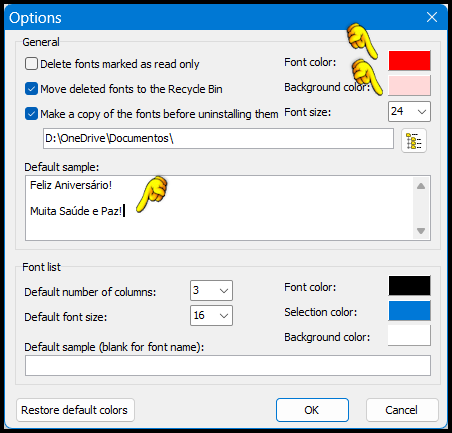 E sua tela de exemplo ficará assim. Se não gostar, volte nas Options... e clique no último botão em baixo e à esquerda, para restaurar as cores Default do programa, ou clique nos quadradinhos Font Color e Background Color para escolher outras cores.
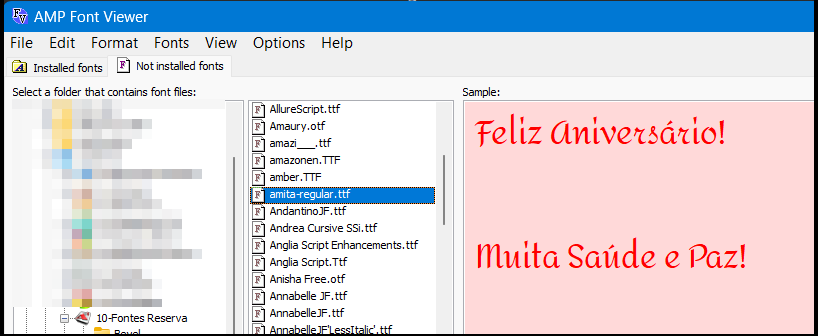 Então, você vai selecionando outras fontes, abrindo outras pastas do Grupo e selecionando as fontes que estão lá, até encontrar a fonte que melhor atende ao seu objetivo atual.
 Clicando com o botão direito sobre qualquer fonte, você terá um pequeno menu auto explicativo. Use-o quando e se quiser, porque você pode fazer tudo o que está nele através do Explorador de Arquivos, de maneira mais fácil.
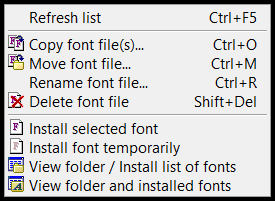 Usei muitos visualizadores de fontes, gratuitos e pagos. AMP Font Viewer gratuito foi o que melhor atendeu ao que preciso, Uso esse programa há mais de 10 anos, desde o Windows 7, é estável, não trava e cumpre sua função. Continuou funcionando perfeitamente no Windows 10, e agora também no Windows 11, embora não tenha mais atualizações.
Se tiver qualquer dúvida, entre em contato com o nosso suporte.
|
|
Tutorial escrito por Nena Silva para a página SOS SIM. Brasil, março de 2025. |
